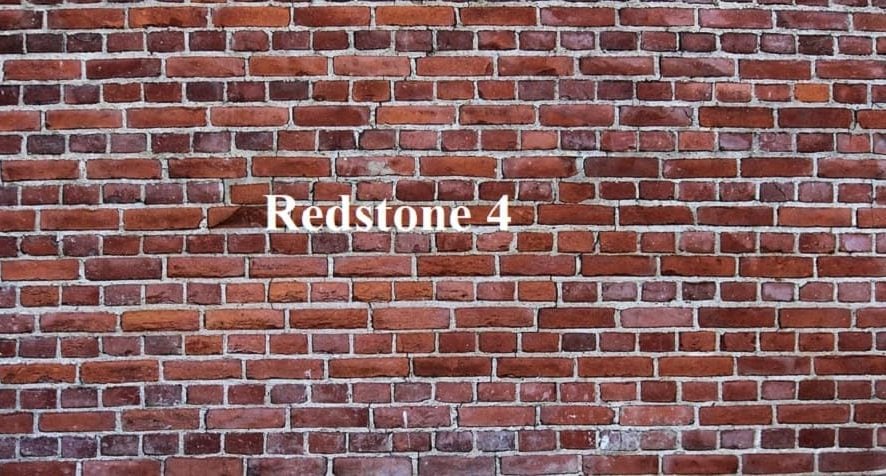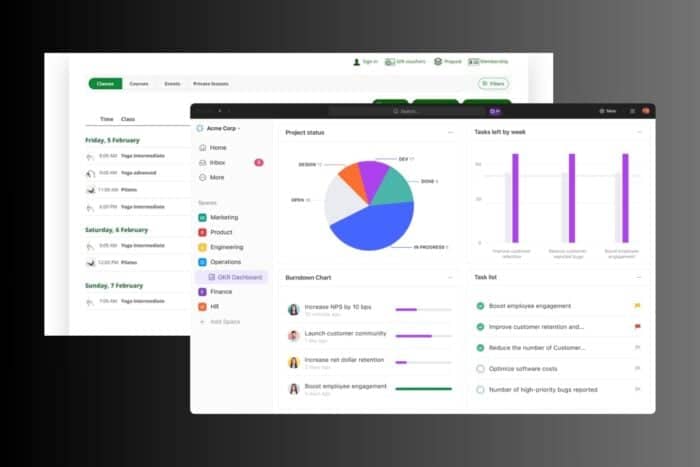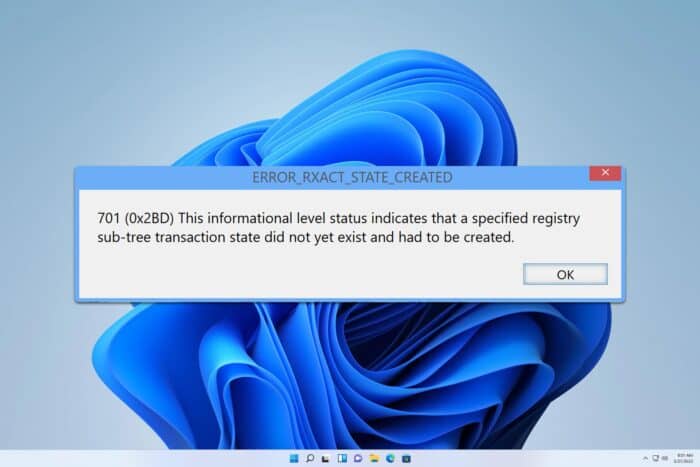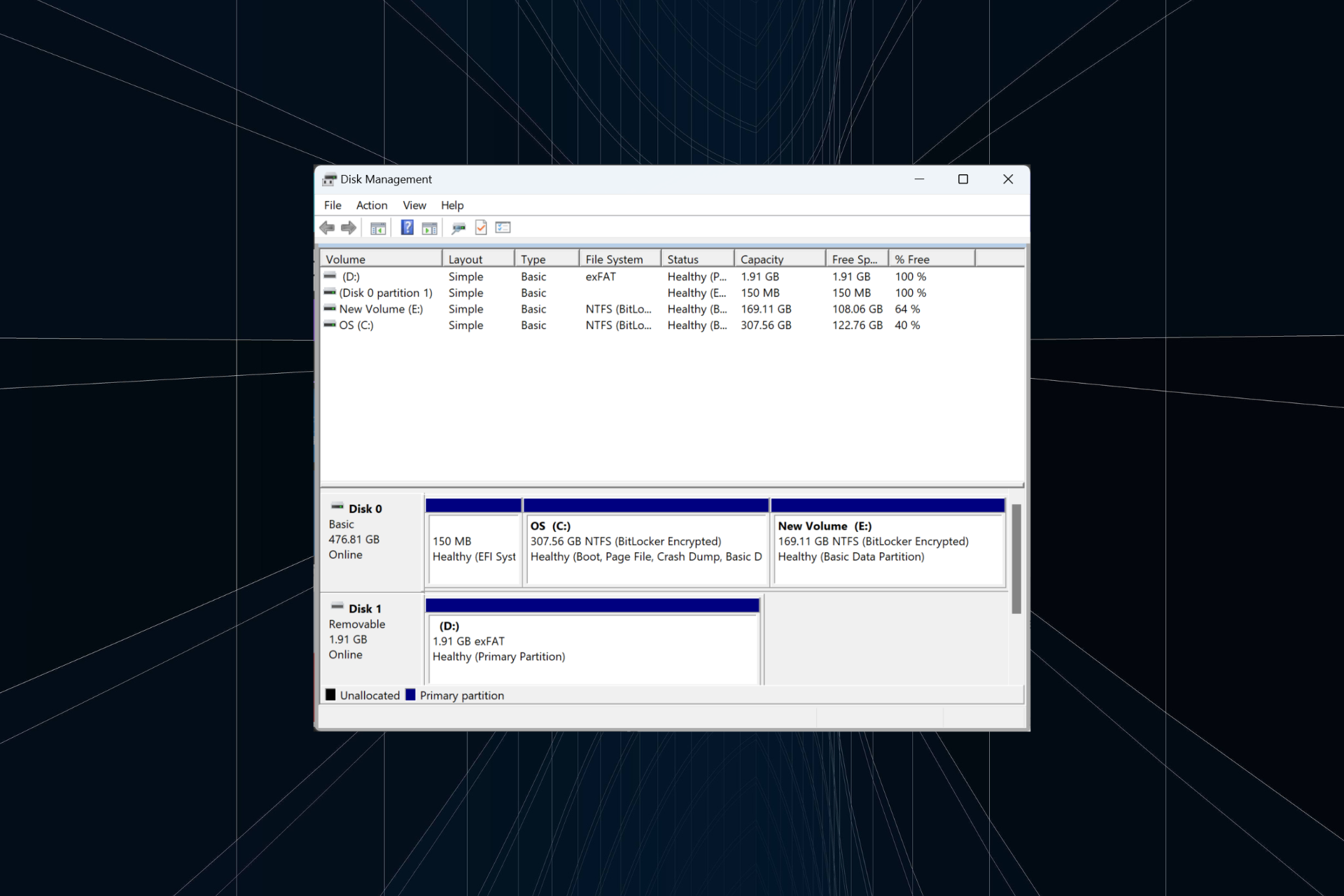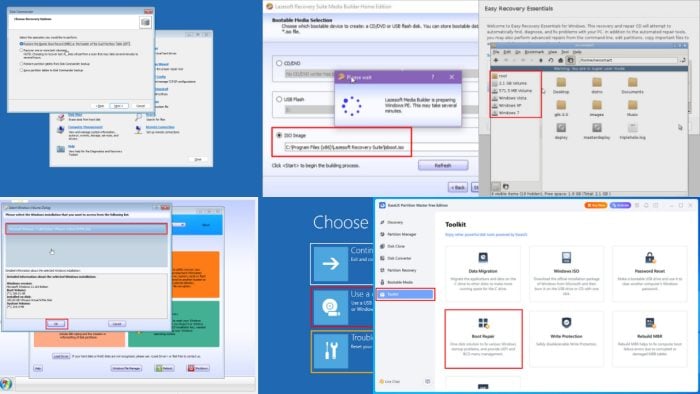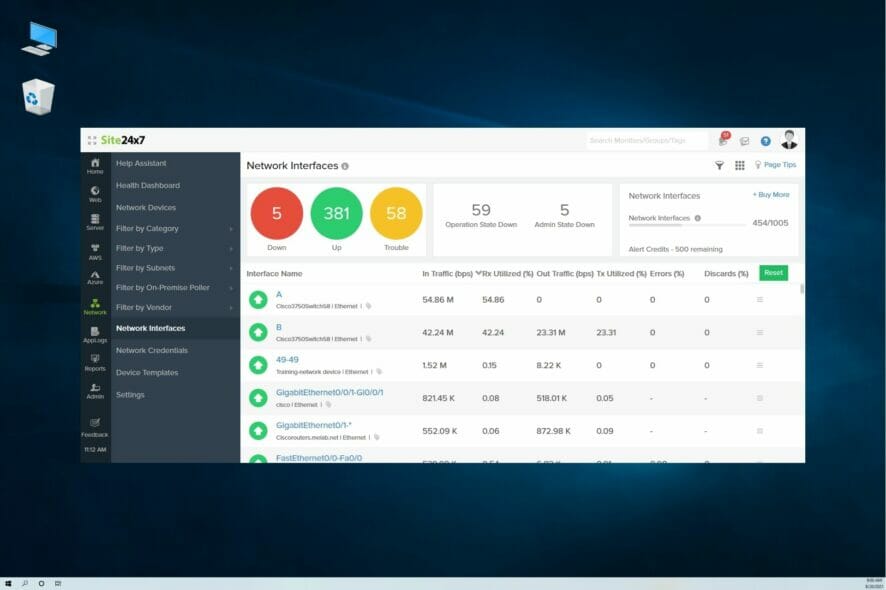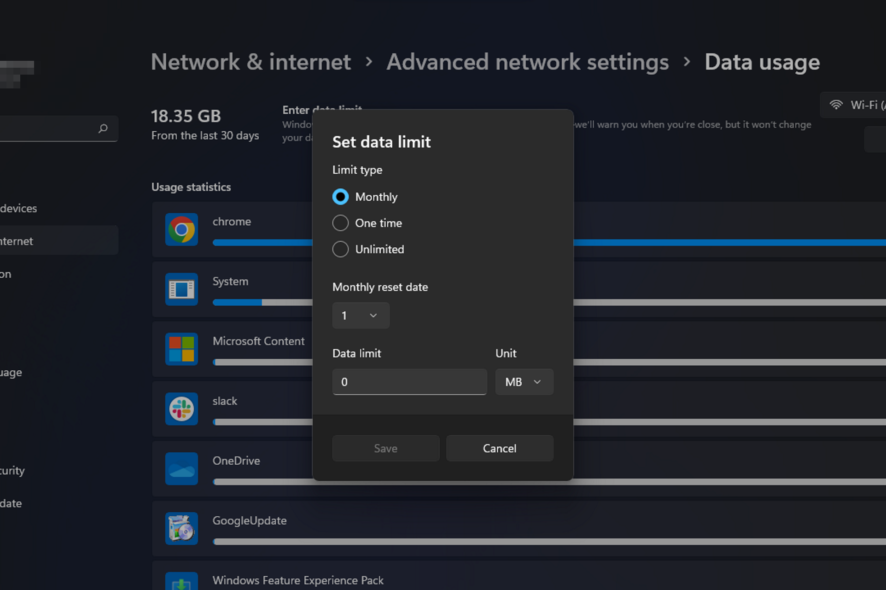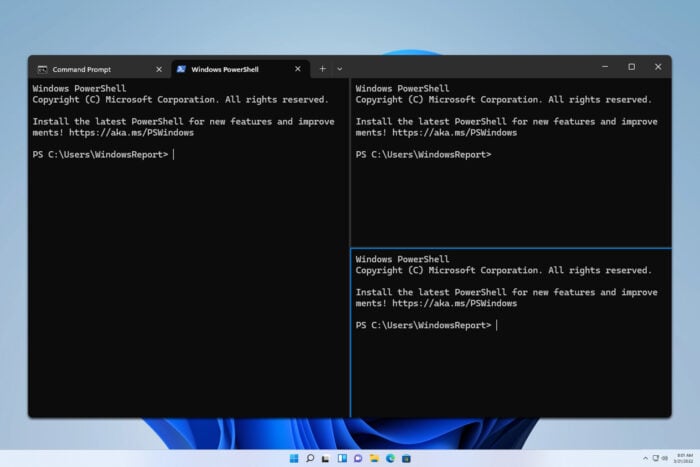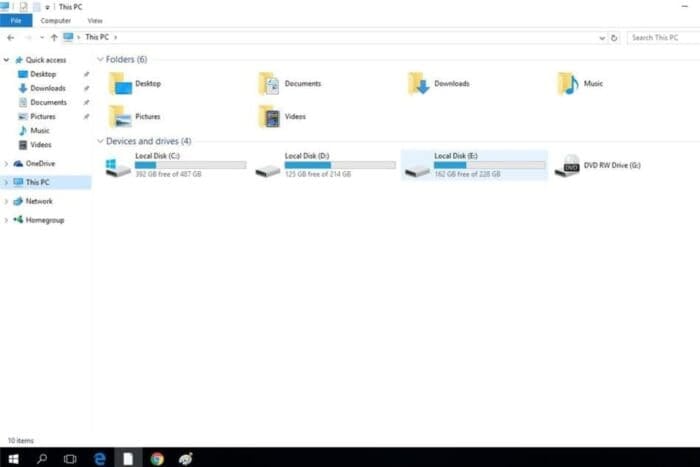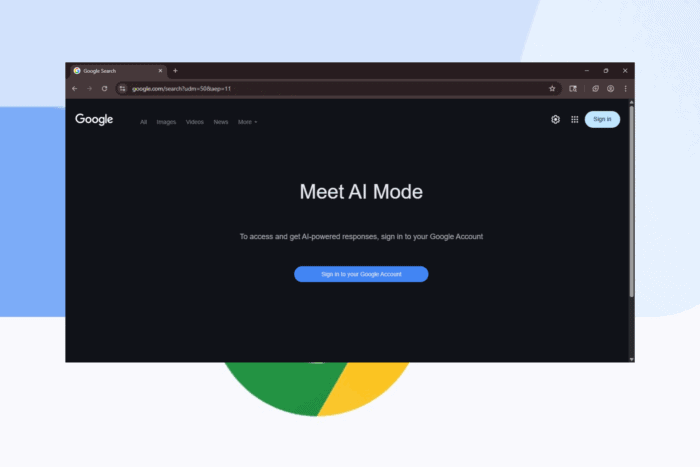Aktion erforderlich, kein Internet: So beheben Sie diesen Windows-Fehler
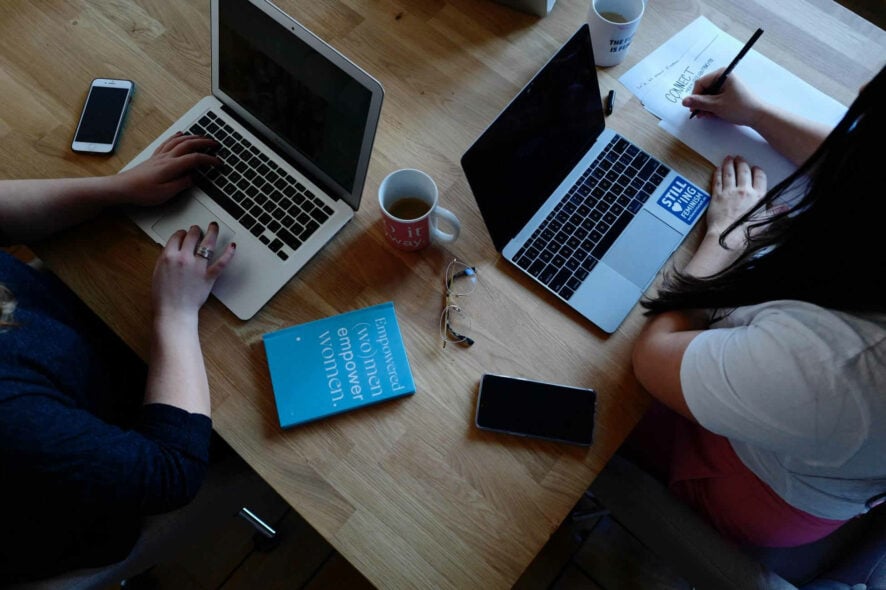 Der Aktion erforderlich kein Internet Fehler ist normalerweise einfach zu überwinden, indem Sie die Schaltfläche Verbinden klicken. Leider ist es nicht für uns alle so reibungslos.
Der Aktion erforderlich kein Internet Fehler ist normalerweise einfach zu überwinden, indem Sie die Schaltfläche Verbinden klicken. Leider ist es nicht für uns alle so reibungslos.
Wenn Sie nicht darüber hinwegkommen, müssen Sie möglicherweise die Registrierung oder die Energieeinstellungen anpassen. Finden Sie unten einige funktionierende Methoden, die nicht enttäuschen.
Wie kann ich das Aktion erforderlich kein Internet Problem beheben?
Um dies zu beheben, müssen Sie die passiven oder aktiven Abfragen des NCSI (Netzwerkverbindungsstatusanzeiger) deaktivieren, die die NCSI-Komponente verwendet.
1. Deaktivieren Sie die NCSI-Abfrage aus der Windows-Registrierung
- Drücken Sie die Windows-Taste + R, um das Ausführen-Dialogfeld zu öffnen.
- Geben Sie regedit.exe ein und drücken Sie Eingabetaste.
- Navigieren Sie im Registrierungs-Editor zu folgendem Pfad:
HKEY_LOCAL_MACHINE\SYSTEM\CurrentControlSet\Services\NlaSvc\Parameters\Internet
- Klicken Sie auf der rechten Seite mit der rechten Maustaste auf EnableActiveProbing.
- Wählen Sie Ändern…
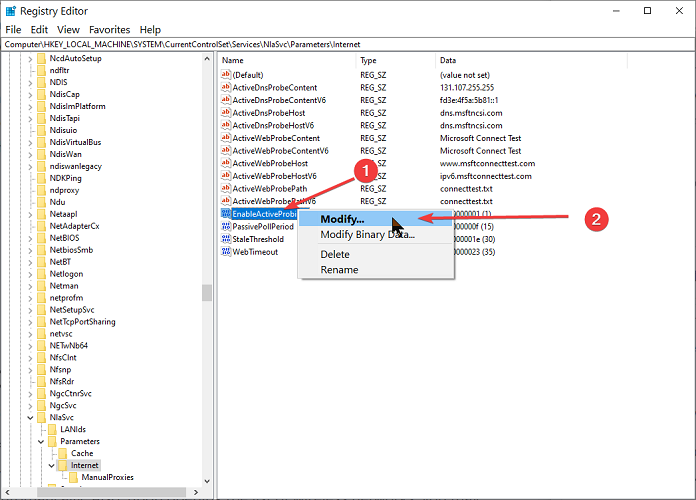
- Ändern Sie die Wertdaten von 1 auf 0.
- Klicken Sie auf die Schaltfläche OK.
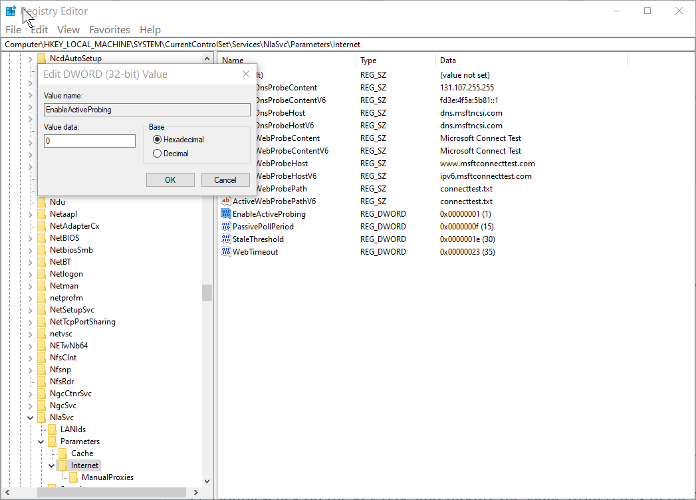
- Navigieren Sie im Windows-Registrierungseditor zu folgendem Pfad:
HKLM\Software\Policies\Microsoft\Windows\NetworkConnectivityStatusIndicator
- Klicken Sie mit der rechten Maustaste auf den leeren Bereich im rechten Bereich und wählen Sie Neu > DWORD (32-Bit) Wert.
- Benennen Sie es NoActiveProbe.
- Klicken Sie mit der rechten Maustaste auf den neu erstellten NoActiveProbe-Schlüssel und wählen Sie Ändern…
- Ändern Sie die Wertdaten von 0 auf 1.
- Klicken Sie auf OK, um die Änderungen zu speichern.
- Navigieren Sie im Registrierungseditor zu folgendem Pfad:
HKLM\Software\Policies\Microsoft\Windows\NetworkConnectivityStatusIndicator
- Klicken Sie mit der rechten Maustaste auf den weißen Raum auf der rechten Seite und gehen Sie zu Neu > DWORD (32-Bit) Wert.
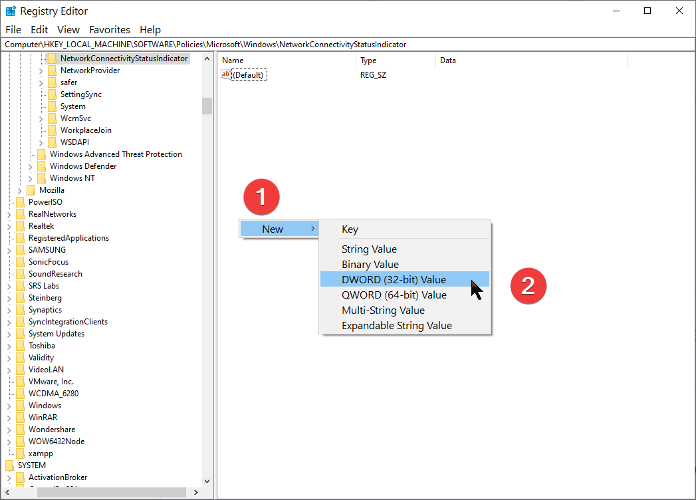
- Benennen Sie es in DisablePassivePolling um.
- Klicken Sie mit der rechten Maustaste auf diesen DisablePassivePolling-Schlüssel und wählen Sie Ändern…
- Doppelklicken Sie auf den Schlüsseltyp und ändern Sie den Wert von 0 auf 1 im Bearbeitungsfeld.
- Klicken Sie auf die Schaltfläche OK, um Ihre Änderungen zu speichern.
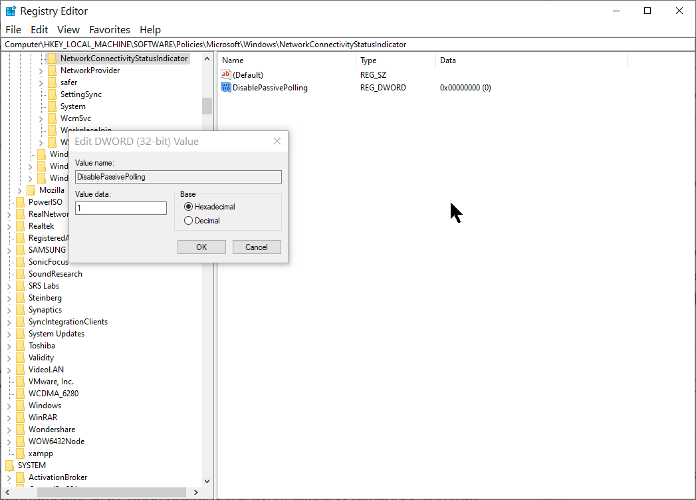
HINWEIS:Um zu den Standorten in der Anleitung zu navigieren, kopieren Sie einfach den angegebenen Pfad, fügen Sie ihn in die Adressleiste ein und drücken Sie ENTER.
2. Deaktivieren Sie das NCSI-Problem aus Gruppenrichtlinienobjekten
2.1 Deaktivieren Sie aktive Tests des Windows-Netzwerkverbindungsstatusanzeigers
- Drücken Sie die Windows-Taste und R-Kombination, um das Ausführen-Dialogfeld zu öffnen.
- Geben Sie gpedit.msc in das Ausführen-Dialogfeld ein und drücken Sie Eingabetaste.
- Navigieren Sie im Gruppenrichtlinien-Editor zu folgendem Pfad:
Computer Configuration\Administrative Templates\System
- Klicken Sie auf den System-Ordner, um ihn zu erweitern.
- Wählen Sie den Unterordner Internet Communication Management.
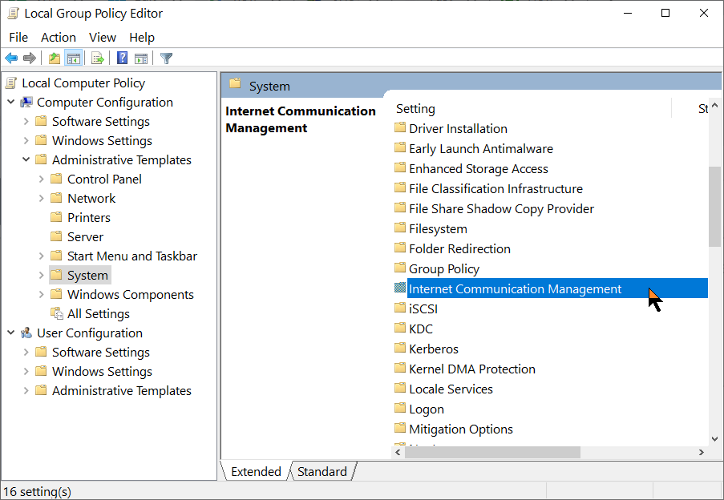
- Blenden Sie den Unterordner Internet Communication settings ein, indem Sie auf Internet Communication Management klicken.
- Wählen Sie den Unterordner Internet Communication settings.
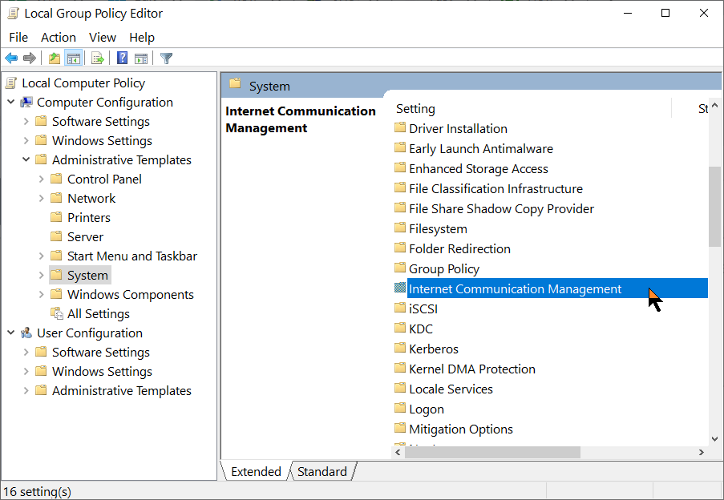
- Klicken Sie im Einstellungen-Fenster auf Windows Network Connectivity Status Indicator active tests deaktivieren.
- Aktivieren Sie die Option Aktiviert.
2.2 Deaktivieren Sie die NCSI-Abfragen
- Navigieren Sie im Gruppenrichtlinien-Editor zu folgendem Standort:
Computer Configuration\Administrative Templates\Network
- Blenden Sie den Unterordner Network Connectivity Status Indicator ein, indem Sie den Network-Ordner erweitern.
-
Doppelklicken Sie auf Network Connectivity Status Indicator.
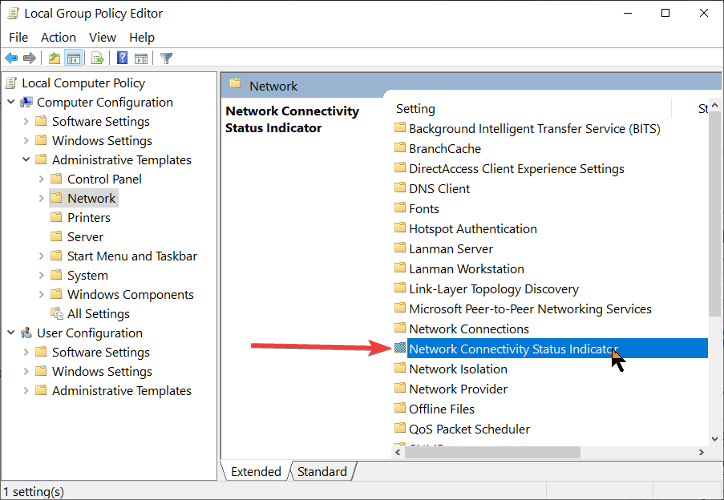
- Doppelklicken Sie auf Passive Abfragen angeben.
- Aktivieren Sie die Option Aktiviert.
- Beenden Sie den Gruppenrichtlinien-Editor.
3. Deaktivieren Sie den schnellen Start
Eine weitere bestätigte Lösung für diesen Fehler ist die Deaktivierung der schnellen Startfunktion. Wir haben dazu spezielle Anleitungen, auf die Sie jetzt zugreifen können:
- Schnellen Start unter Windows 10 deaktivieren
- Schnellen Start unter Windows 11 deaktivieren
4. Passen Sie die Energieeinstellungen des PCs an
Dies ist eine Lösung, die für Benutzer funktioniert hat, wie in Foren gesehen:
- Öffnen Sie das Windows-Suchfeld.
- Geben Sie Gerätemanager ein und klicken Sie auf das erste Ergebnis, um die App zu öffnen.
-
Suchen Sie den Abschnitt Netzwerkadapter in der Liste.
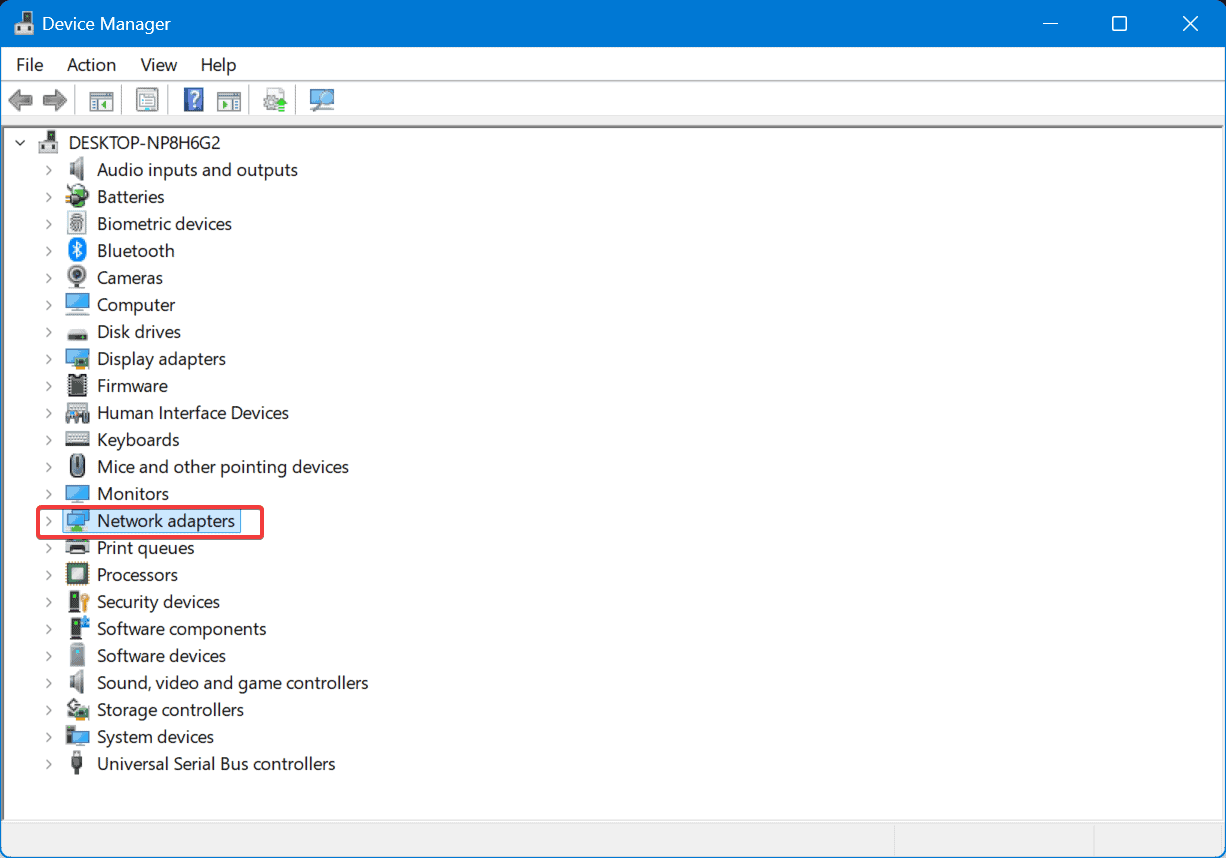
- Klicken Sie mit der rechten Maustaste auf Ihren Adapter und wählen Sie Eigenschaften.
- Gehen Sie zur Registerkarte Energieverwaltung.
-
Deaktivieren Sie das Kontrollkästchen neben Erlauben Sie dem Computer, dieses Gerät zum Energiesparen auszuschalten.
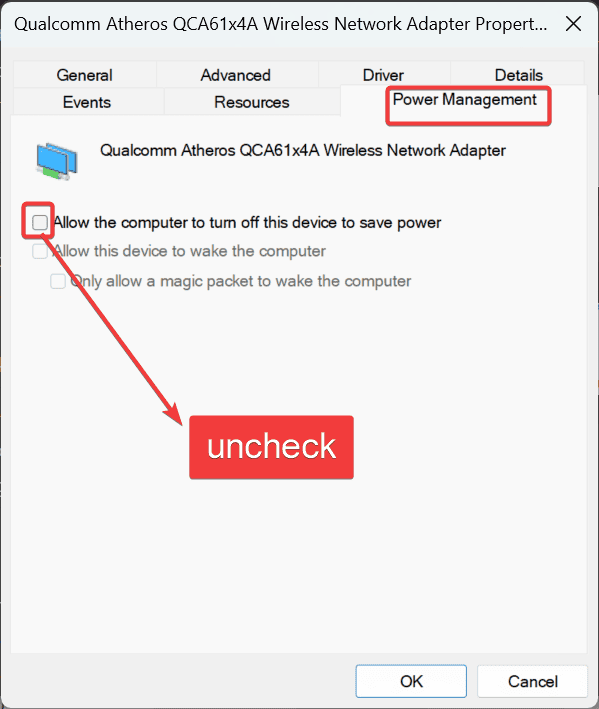
5. Führen Sie die Netzwerkverbindungsproblembehandlung aus
- Öffnen Sie die Einstellungen-App.
-
Gehen Sie zum Systembereich und wählen Sie Problembehandlung.
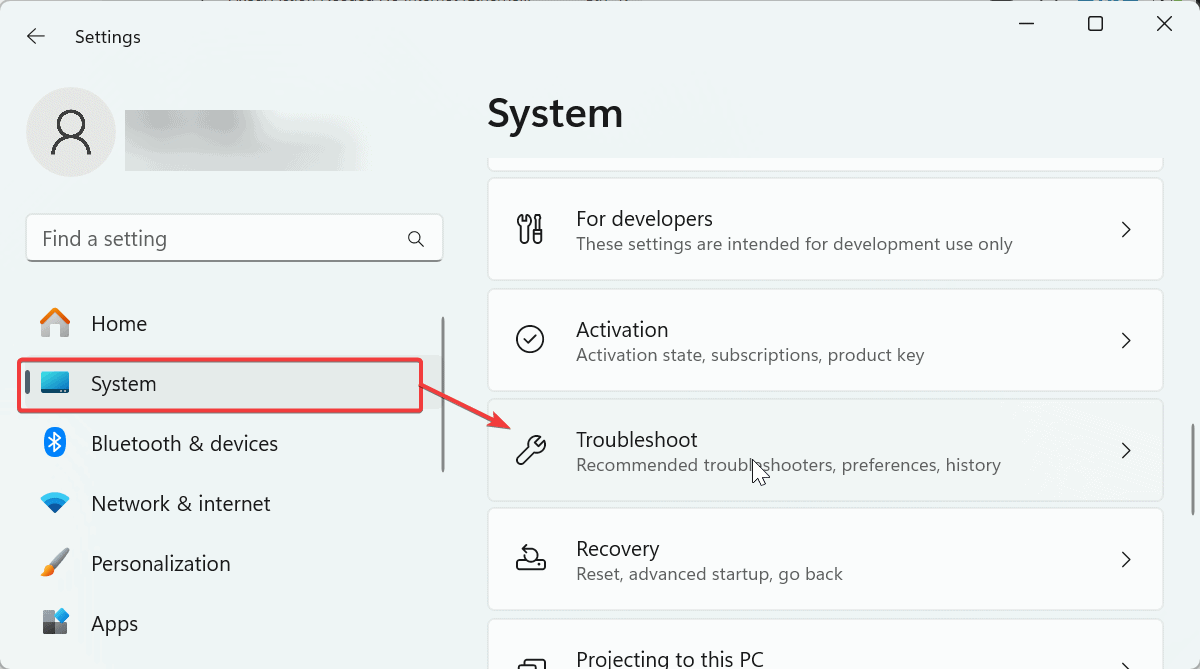
-
Wählen Sie Weitere Problembehandlungen.
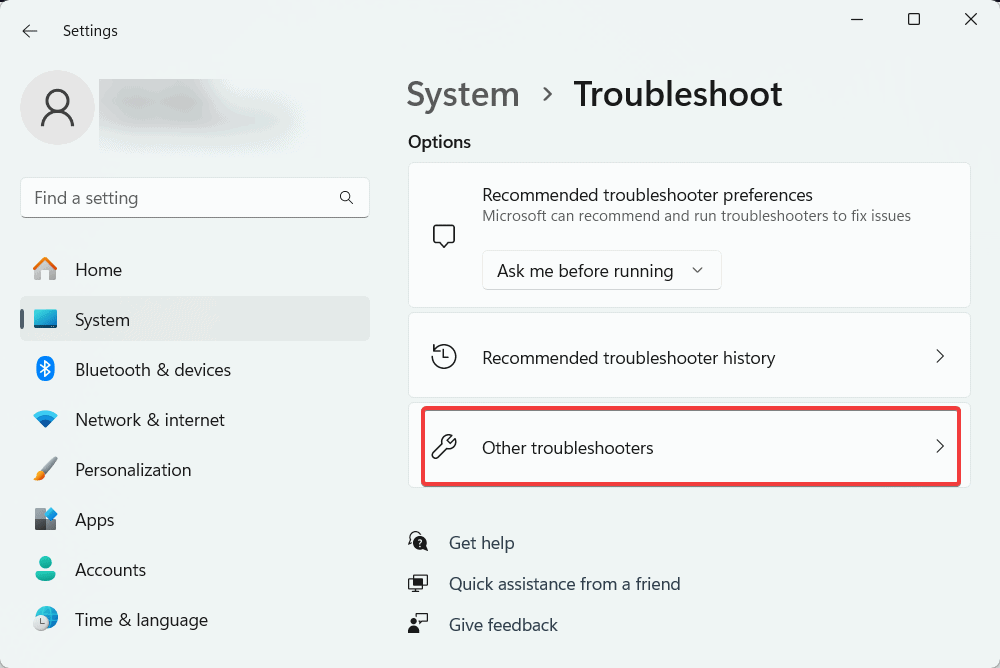
-
Suchen Sie und führen Sie die Problembehandlung für Netzwerk und Internet aus.
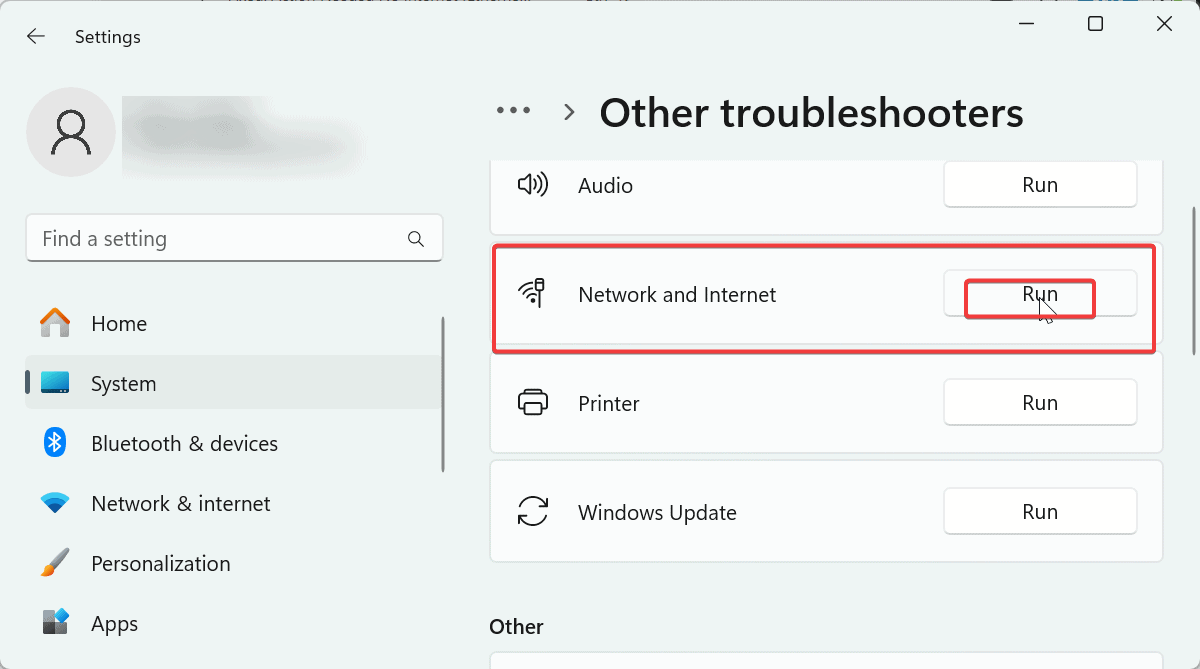
- Warten Sie, bis der Vorgang abgeschlossen ist.
Wir hoffen, dass die Schritte und Methoden in dieser Anleitung das Problem “Aktion erforderlich kein Internet Ethernet oder WiFi” einmal für alle gelöst haben.
Sie können auch auf eine Fehlermeldung “kein Internet, gesichert” stoßen, die ebenso einfach zu beheben ist. Für weitere technische Informationen schauen Sie sich unsere Anleitung zur gleichzeitigen Nutzung von WiFi und Ethernet an.
Wenn Ihr WLAN plötzlich unter Windows 11 verschwunden ist, wird dies häufig durch Treiberprobleme oder Systemfehler verursacht, und glücklicherweise können Sie es beheben, indem Sie die Treiber aktualisieren oder die Netzwerkeinstellungen zurücksetzen.
Ähnlich, wenn Sie auf “WLAN-Netzwerke nicht gefunden” unter Windows 10 oder einen nicht funktionierenden WLAN-Adapter stoßen, bieten diese Anleitungen klare Schritt-für-Schritt-Lösungen zur Fehlersuche und schnellen Wiederherstellung Ihrer Verbindung.
Zögern Sie nicht, uns Ihre Erfahrungen im Kommentarbereich unten mitzuteilen.